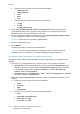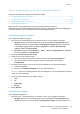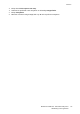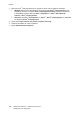Operation Manual
Scannen
WorkCentre 7500-serie - multifunctionele printer 113
Handleiding voor de gebruiker
Legal (8,5 x 14") KKE
c. Selecteer een van de volgende opties voor Resolutie:
150x150
200x200
300x300
400x400
600x600
d. Selecteer een van de volgende opties voor Origineelsoort:
Foto en tekst
Foto
Tekst
Grafische afbeeldingen
e. Selecteer een van de volgende opties voor Bestandsindeling:
Multi-page TIFF
Single-page TIFF
JPEG
BMP
GIF
f. Selecteer een van de volgende opties onder Type opdracht:
1-zijdig
2-zijdig
2-zijdig, zijde 2 roteren
3. Klik op de optie Beeld rechtstreeks naar map verzenden. Met deze optie kunt u de gescande
beelden rechtstreeks naar een speciale map verzenden, zonder eerst de beelden te bekijken.
4. Als u een unieke bestandsnaam voor de gescande beelden in de miniatuurweergave wilt maken,
klikt u op het veld Basisbestandsnaam en voert u een bestandsnaam in.
Het Xerox
®
-scanprogramma voegt de scandatum en -tijd van ieder beeld toe aan het einde van
de bestandsnaam.
5. Voer onder Opslaan in map een van de volgende stappen uit om de bestemmingsmap op te
geven:
Voer het pad naar de map in.
Klik op Bladeren om de map op te zoeken.
Opmerking: Sommige mappen veroorzaken altijd een fout in de scanopdracht.
6. Schakel het selectievakje Een exemplaar in het Xerox
®
-scanprogramma opslaan in of uit. Met
deze optie kunt u miniatuurweergaven opslaan op de tabbladen Kopiëren naar map en Scannen
naar e-mail.
7. Klik onder Opgeslagen sjablooninstellingen op het veld < Nieuwe opgeslagen sjabloonnaam >
en voer vervolgens een naam in voor de nieuwe sjabloon.
Opmerking: Spaties zijn niet toegestaan in sjabloonnamen.
8. Klik op Opslaan.
De sjabloon verschijnt in de lijst op het aanraakscherm van de printer.
Opmerking: Als u een bestaande sjabloon wilt aanpassen met de instellingen die u hebt
geselecteerd, kiest u een sjabloon in de keuzelijst Opgeslagen sjablooninstellingen.